| mainContentOfPage
| -
Cómo hacer Capturas de Pantalla con Xiaomi
11/08/2020
Fran
Sistemas
0
Te vamos a mostrar como hacer capturas de pantalla con Xiaomi. Xiaomi se ha convertido rápidamente en una de las marcas de Android más populares, debido a su uso en los teléfonos inteligentes económicos de Xiaomi. No es nada intuitivo, pero es posible que aún tenga algunas preguntas de todos modos.
Veamos cómo tomar una captura de pantalla en teléfonos y tabletas Xiaomi. De hecho, tienes muchas formas de hacer esto.
La vieja y fiel solución
Si has estado usando un Android, es probable que sepas cómo tomar capturas de pantalla.
Todo lo que se necesita hacer es mantener brevemente el botón de encendido y el volumen hacia abajo para tomar una captura de pantalla en los teléfonos Xiaomi, y deberías ver una animación que parpadea rápidamente, lo que significa una captura de pantalla exitosa. El icono de captura de pantalla se colgará en la esquina superior derecha durante unos segundos (como se ve arriba), si se desea acceder de inmediato.
Capturas de Pantalla con Xiaomi desde notificaciones
Otro método de captura de pantalla que se usa con frecuencia es activar el tono de notificación (deslice el dedo hacia abajo desde la parte superior) y busque la opción de captura de pantalla en el menú de alternancia rápida (debe estar directamente debajo de datos móviles).
Tras tocarlo se debería ver el flash de animación de la captura de pantalla, seguido de dicha captura de pantalla flotando en la esquina superior derecha durante unos segundos.
No es la mejor opción si se necesita tomar capturas de pantalla durante las sesiones de videojuegos; primero se debe revelar el tono de notificación para activarlo, y para ese momento, el momento puede haber pasado. Aún es útil saber que esta opción está disponible.
El método de bola flotante
Xiaomi fue una de las primeras marcas en lanzar la opción de navegación de bola flotante, una alternativa a las teclas estándar en la parte inferior. La bola flotante es un menú flotante con un conjunto de varias acciones de uso común (inicio, menú de recientes y más) y, afortunadamente, hay disponible un atajo de captura de pantalla a través de este menú.
Para habilitar el acoplamiento de la bola flotante, visite Configuración> Configuración adicional> Bola Flotante. Desde aquí, tocar el botón Activar bola flotante para habilitar el menú. Ahora debería ver una línea curva en el borde derecho de la pantalla; desde ahi puede acceder al menú bola flotante. Desde la bola flotante, solo hay que usar el icono de las tijeras para capturar la pantalla.
¿Dónde encontrar las capturas de pantalla con Xiaomi?
Una vez que se hayan tomado las capturas de pantalla, es posible que nos preguntemos dónde están ubicadas en el teléfono. Todo lo que necesitas hacer es visitar la aplicación de la galería, tocar la opción de álbumes en la parte superior y verás tu carpeta de capturas de pantalla. Así de sencillo.
androidmovilXiaomi
AnteriorCómo hacer Capturas de Pantalla con Huawei
Sé el primero en comentar
Dejar una contestacion Cancelar la respuestaTu dirección de correo electrónico no será publicada.ComentarioNombre*
Correo electrónico*
Web
Guarda mi nombre, correo electrónico, y web en este navegador para la próxima vez que comente.
|
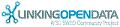

![[RDF Data]](/fct/images/sw-rdf-blue.png)

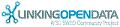

![[RDF Data]](/fct/images/sw-rdf-blue.png)


![[cxml]](/fct/images/cxml_doc.png)
![[csv]](/fct/images/csv_doc.png)
![[text]](/fct/images/ntriples_doc.png)
![[turtle]](/fct/images/n3turtle_doc.png)
![[ld+json]](/fct/images/jsonld_doc.png)
![[rdf+json]](/fct/images/json_doc.png)
![[rdf+xml]](/fct/images/xml_doc.png)
![[atom+xml]](/fct/images/atom_doc.png)
![[html]](/fct/images/html_doc.png)